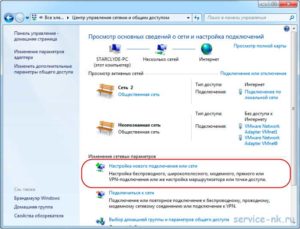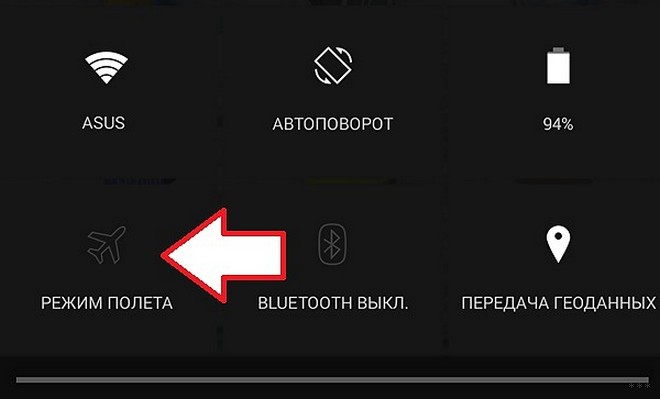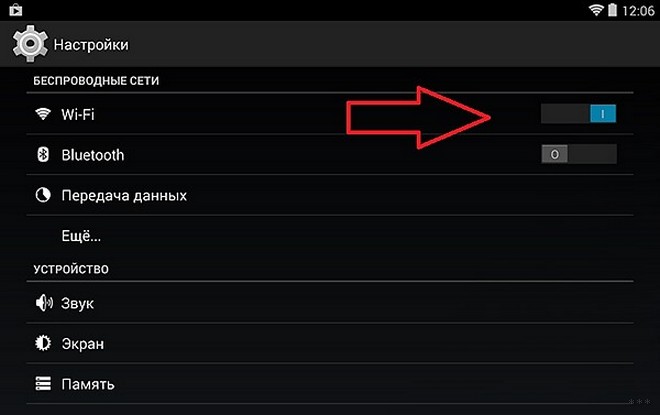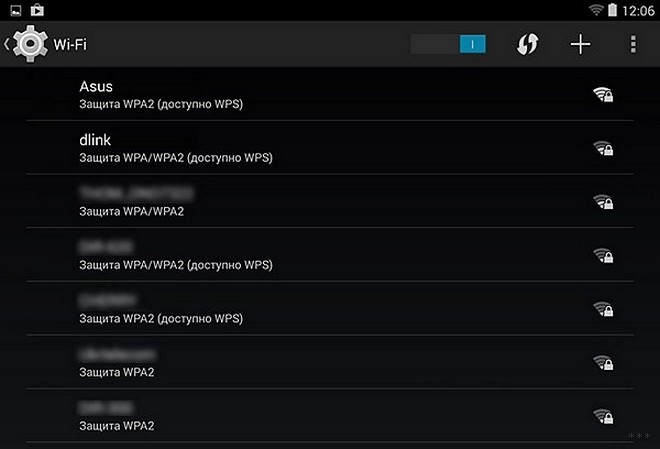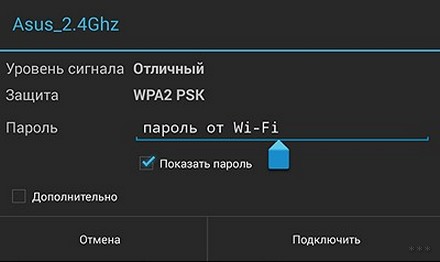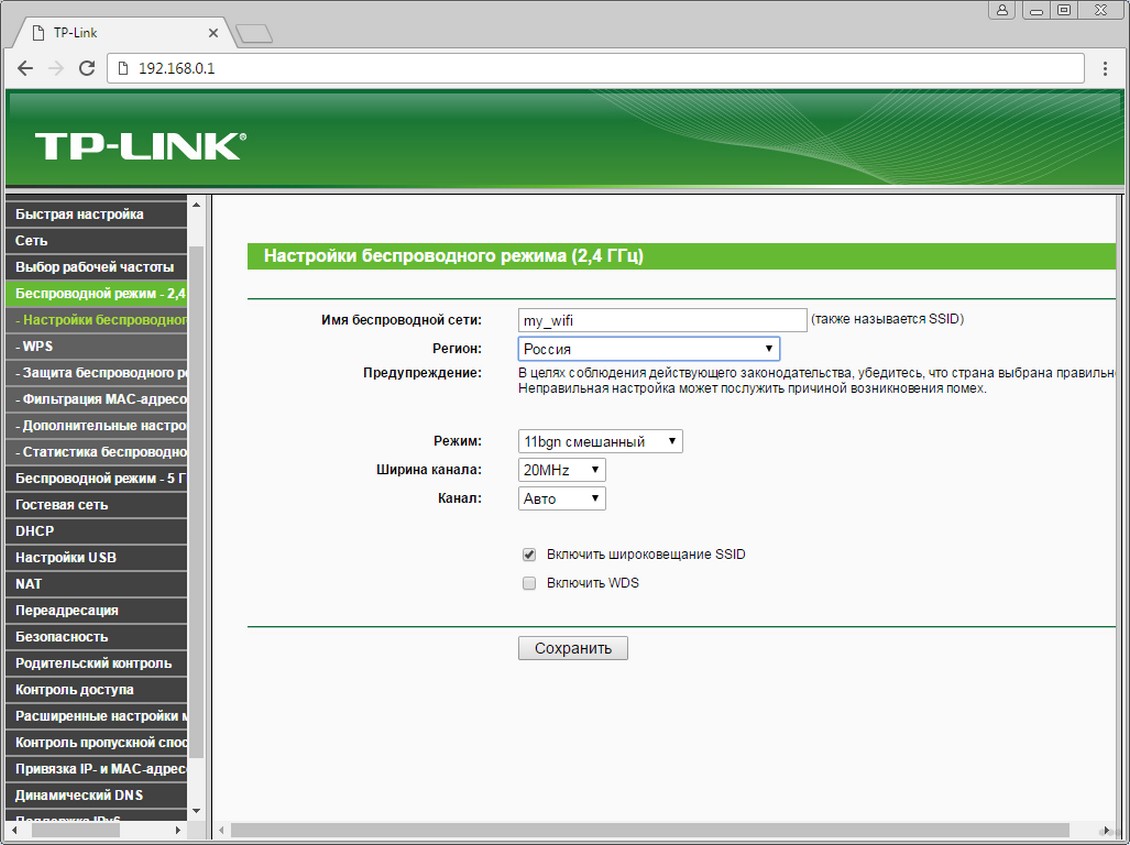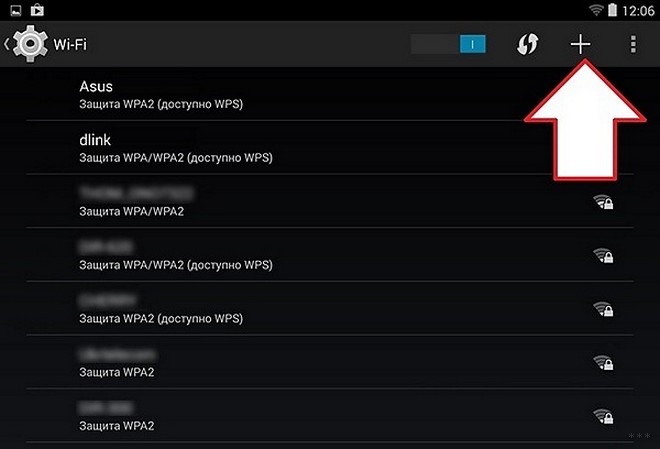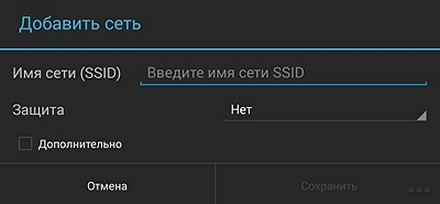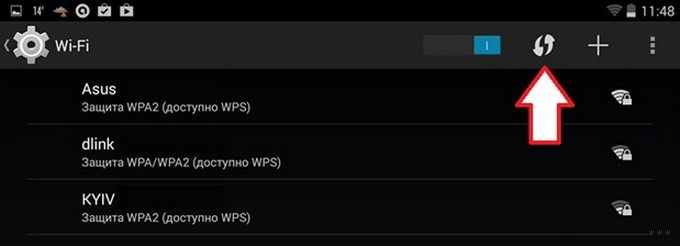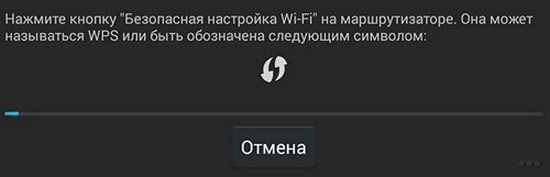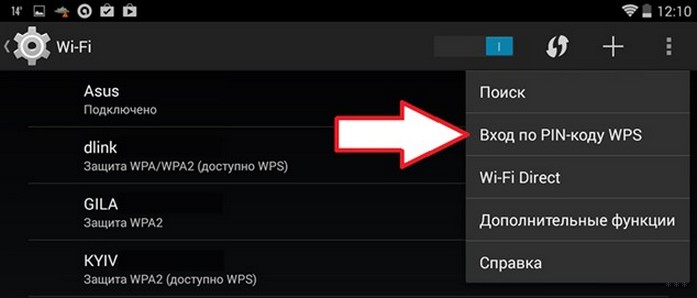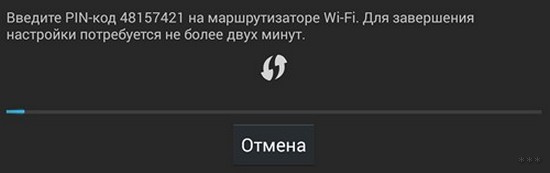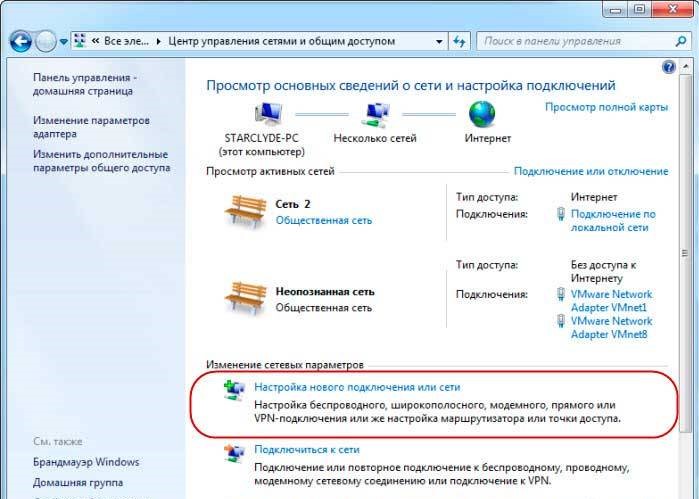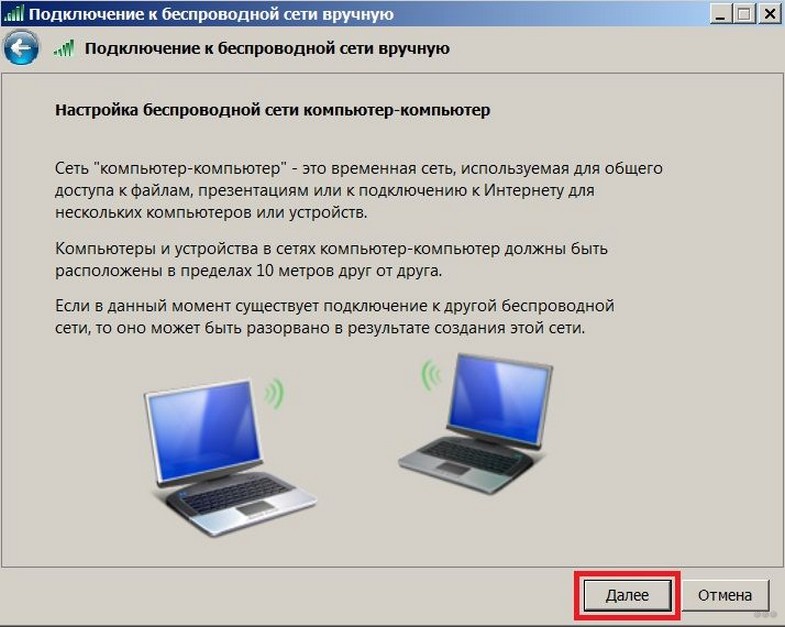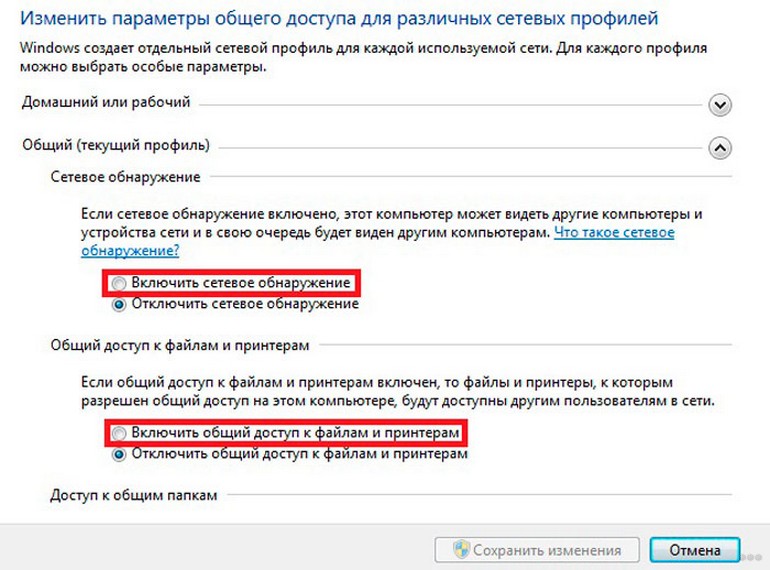В наше время, когда Интернет стал неотъемлемой частью нашей жизни, многие пользователи задумываются о подключении WiFi-роутера к своим устройствам. Если у вас есть планшет и вы хотите наслаждаться высокоскоростным интернетом, то решение этой задачи не представляет большой сложности. В данной статье мы расскажем вам, как подключить WiFi-роутер МТС к планшету.
Первым шагом для подключения WiFi-роутера МТС к планшету является настройка самого роутера. Для этого вам потребуется компьютер и проводное соединение между компьютером и роутером. Подключите роутер к компьютеру с помощью провода Ethernet. Затем введите адрес 192.168.1.1 в адресной строке браузера и нажмите Enter. В появившемся окне введите логин и пароль для доступа к настройкам роутера. Обычно стандартный логин и пароль выглядят как admin/admin или admin/password, но в случае с WiFi-роутером МТС эти данные могут отличаться, поэтому уточните их в документации к роутеру или у вашего интернет-провайдера.
После успешной настройки роутера вы должны создать новую беспроводную сеть. Для этого вам потребуется зайти в настройки WiFi-роутера и создать новое имя сети (SSID) и пароль для подключения к этой сети. Обратите внимание, что SSID должно быть уникальным и не совпадать с другими близлежащими WiFi-сетями. Также рекомендуется использовать сложный пароль, состоящий из различных символов и цифр, чтобы усилить безопасность вашей сети.
Совет: Рекомендуется также включить в настройках роутера шифрование WPA2-PSK, чтобы обеспечить безопасность передаваемых данных.
После создания беспроводной сети на роутере вы можете перейти к настройке планшета для подключения к этой сети. Для этого откройте меню «Настройки» на планшете, найдите раздел «WiFi» и включите его. Затем выберите вашу новую беспроводную сеть из списка доступных сетей и введите пароль, который вы указали при настройке роутера.
Если все настройки выполнены правильно, то ваш планшет должен успешно подключиться к WiFi-роутеру МТС. Теперь вы можете наслаждаться быстрым и стабильным интернетом на своем планшете и использовать все его возможности в полной мере. Успешного подключения!
Содержание
- Выбор подходящего WiFi-роутера МТС
- Подключение WiFi-роутера МТС к электропитанию
- Настройка WiFi-роутера МТС через веб-интерфейс
- Подключение планшета к WiFi-роутеру МТС
- Проверка подключения и настройка дополнительных параметров
Выбор подходящего WiFi-роутера МТС
При выборе WiFi-роутера МТС для подключения к планшету важно учитывать несколько параметров:
Скорость передачи данных: Одним из главных критериев при выборе роутера является его скорость передачи данных. Чем выше скорость передачи данных, тем быстрее загружаются веб-страницы, видео, и другие онлайн-содержимое. Рекомендуется выбирать роутер с поддержкой высокоскоростных стандартов, таких как 802.11n или 802.11ac.
Дальность действия: Если вам необходимо обеспечить бесперебойное подключение к WiFi внутри большого помещения или даже за пределами дома, важно обратить внимание на дальность действия роутера. Некоторые роутеры имеют усилители сигнала, которые помогают расширить зону покрытия.
Количество подключений: Если вы планируете использовать роутер для одновременного подключения нескольких устройств, удостоверьтесь, что роутер поддерживает необходимое количество подключений. Некоторые модели роутеров поддерживают только несколько одновременных подключений, в то время как другие могут обеспечить подключение десятков устройств.
Функциональность: При выборе роутера стоит обратить внимание на его функциональность. Некоторые роутеры имеют встроенные антенны, возможность настройки различных параметров сети и функцию родительского контроля. Оцените, какие функции вам нужны и выбирайте роутер, соответствующий вашим требованиям.
Бренд и отзывы: При выборе роутера МТС также стоит обратить внимание на бренд и отзывы пользователей. Известные бренды часто предлагают более надежные и качественные роутеры. Чтение отзывов от других пользователей поможет сделать более информированный выбор и избежать возможных проблем с роутером.
Учитывая вышеперечисленные параметры, выбор подходящего WiFi-роутера МТС для подключения к планшету будет проще и более осознанным.
Подключение WiFi-роутера МТС к электропитанию
Для начала работы с WiFi-роутером МТС необходимо подключить его к электропитанию. Для этого следуйте инструкциям:
- Возьмите сетевой адаптер, который поставляется в комплекте с WiFi-роутером МТС.
- Подключите один конец сетевого адаптера к разъему Power на задней панели роутера.
- Вставьте вилку сетевого адаптера в розетку электропитания.
- Убедитесь, что роутер подключен к электропитанию, проверив наличие горящей индикаторной лампочки на передней панели роутера.
После выполнения этих шагов роутер будет готов к использованию. Теперь вы можете приступить к дальнейшей настройке и подключению WiFi-роутера МТС к планшету.
Настройка WiFi-роутера МТС через веб-интерфейс
Для настройки WiFi-роутера МТС с помощью веб-интерфейса, следуйте простым шагам:
Шаг 1: Убедитесь, что ваш планшет подключен к WiFi-роутеру МТС. Для этого откройте список доступных сетей WiFi на планшете и выберите сеть, соответствующую вашему роутеру.
Шаг 2: Откройте любой веб-браузер на планшете и введите в адресной строке IP-адрес вашего роутера. Обычно IP-адрес роутера МТС — 192.168.0.1 или 192.168.1.1. Нажмите клавишу Enter, чтобы перейти на страницу веб-интерфейса роутера.
Примечание: Если вы не знаете IP-адрес своего роутера МТС, вы можете найти его на наклейке на задней стороне роутера или в документации.
Шаг 3: Введите имя пользователя и пароль для входа в веб-интерфейс роутера МТС. Обычно имя пользователя и пароль по умолчанию указаны на наклейке на задней стороне роутера. Если вы изменили эти данные, введите свои собственные.
Шаг 4: После успешного входа вы попадете на главную страницу веб-интерфейса. В зависимости от модели роутера, разделы и настройки могут отличаться, но вам потребуется найти и выбрать раздел «WiFi» или «Настройки беспроводной сети».
Шаг 5: В разделе настроек WiFi найдите опцию «Включить WiFi». Убедитесь, что эта опция включена.
Шаг 6: Настройте параметры беспроводной сети, такие как название сети (SSID) и пароль. Не используйте простые пароли для защиты вашей сети. Выберите надежный пароль, содержащий буквы, цифры и специальные символы.
Шаг 7: После внесения всех настроек WiFi, сохраните изменения, нажав кнопку «Применить» или «Сохранить». Роутер МТС перезагрузится с новыми настройками.
Поздравляю! Вы успешно настроили WiFi-роутер МТС через веб-интерфейс. Теперь ваш планшет может подключаться к WiFi-сети, созданной вашим роутером МТС.
Подключение планшета к WiFi-роутеру МТС
Шаг 1: Убедитесь, что у вас есть активный WiFi-роутер МТС и планшет с включенным WiFi соединением.
Шаг 2: На планшете откройте меню настройки. Для этого просто проведите пальцем вниз с верхней части экрана.
Шаг 3: Найдите и выберите раздел «WiFi» или «Беспроводные сети».
Шаг 4: В списке доступных сетей найдите имя своего WiFi-роутера МТС и нажмите на него.
Шаг 5: Если требуется, введите пароль для сети WiFi-роутера МТС и нажмите «Соединиться».
Шаг 6: Настройки WiFi-роутера МТС будут применены к планшету и вы будете подключены к интернету.
Шаг 7: Проверьте соединение, открыв веб-браузер на планшете и попробовав зайти на любой веб-сайт.
Шаг 8: Если соединение работает исправно, вы успешно подключили планшет к WiFi-роутеру МТС.
Примечание: Если имя и пароль для WiFi-роутера МТС неизвестны, вы можете найти их на наклейке на самом роутере или в документации, поставляемой в комплекте с роутером.
Проверка подключения и настройка дополнительных параметров
1. После успешного подключения роутера МТС к планшету по WiFi, необходимо проверить стабильность соединения. Для этого можно открыть любое приложение или веб-страницу, чтобы убедиться, что интернет работает без проблем.
2. Если у вас возникли проблемы с подключением или интернет не работает, можно попробовать выполнить следующие действия:
| Действие | Инструкция |
|---|---|
| Перезагрузка роутера | На задней панели роутера расположена кнопка «Питание». Нажмите на нее и удерживайте несколько секунд, пока роутер не перезагрузится. После перезагрузки попробуйте подключиться к WiFi и проверить интернет. |
| Проверка настроек роутера | Откройте браузер на планшете и введите адрес 192.168.1.1 в строке URL. Введите логин и пароль для доступа к настройкам роутера (обычно логин: admin, пароль: admin или password). Проверьте настройки соединения и WiFi. Убедитесь, что все параметры указаны верно. |
| Освобождение IP-адреса | Откройте настройки WiFi на планшете. Найдите подключение к роутеру МТС и нажмите на него. Выберите опцию «Забыть сеть» или «Забыть WiFi». Затем повторно подключитесь к сети, введя пароль. Это может помочь исправить возможные проблемы с IP-адресом. |
3. Если после выполнения вышеперечисленных действий проблему не удалось решить, рекомендуется связаться с технической поддержкой МТС для получения дальнейшей помощи и консультации.
В мире современных технологий необходимость подключить планшет к Wi-Fi роутеру МТС возникает все чаще и чаще. Без доступа к Интернету многие функции планшета становятся недоступными, поэтому важно знать, как настроить подключение без проводов.
Для подключения планшета к Wi-Fi роутеру МТС следует пройти несколько простых шагов. Важно обеспечить наличие активной SIM-карты оператора МТС с доступом к Интернету. Также необходимо иметь подключение к Интернету через МТС, чтобы получить все необходимые настройки WiFi для роутера.
Первым шагом необходимо включить Wi-Fi на вашем планшете. Обычно это можно сделать, перейдя в меню настроек и найдя вкладку Wi-Fi. Включите Wi-Fi и подождите, пока планшет найдет доступные сети Wi-Fi, включая ваш роутер МТС.
Содержание
- Выбор подходящего Wi-Fi роутера МТС
- Подключение Wi-Fi роутера МТС к интернету
- Настройка Wi-Fi роутера МТС для подключения планшета
- Подключение планшета к Wi-Fi роутеру МТС и проверка связи
- Вопрос-ответ
- Какой пароль Wi-Fi сети я должен использовать для подключения планшета к роутеру МТС?
- Как найти настройки Wi-Fi роутера МТС на моем планшете?
- Что делать, если я забыл пароль от Wi-Fi роутера МТС?
- Можно ли подключить несколько планшетов к Wi-Fi роутеру МТС одновременно?
- Как я могу узнать, подключен ли мой планшет к Wi-Fi роутеру МТС?
Выбор подходящего Wi-Fi роутера МТС является важным шагом при подключении планшета к интернету. При выборе роутера необходимо учитывать несколько ключевых факторов, чтобы обеспечить стабильное и быстрое подключение.
1. Скорость и стандарты Wi-Fi. Скорость передачи данных является одним из важных параметров при выборе роутера МТС. Обратите внимание на поддержку стандартов Wi-Fi, таких как 802.11n или 802.11ac, для обеспечения высокоскоростного интернета.
2. Количество антенн. Чем больше антенн у роутера, тем лучше его производительность. Роутеры с несколькими антеннами обеспечивают более стабильное подключение и широкий радиус действия сети.
3. Диапазон частот. При выборе Wi-Fi роутера МТС обратите внимание на его диапазон частот. Некоторые роутеры работают на 2,4 ГГц, другие на 5 ГГц. Учтите особенности вашего планшета, чтобы выбрать роутер с подходящим диапазоном.
4. Функции безопасности. Приобретая роутер, обратите внимание на его функции безопасности, такие как поддержка шифрования WPA2 или возможность настройки пароля для доступа к сети. Это поможет защитить вашу сеть от несанкционированного доступа.
5. Дополнительные функции. Некоторые Wi-Fi роутеры МТС имеют дополнительные функции, которые могут быть полезными. Например, возможность создания гостевой сети или наличие USB-порта для подключения внешних устройств.
Оценивая все эти факторы, вы сможете выбрать подходящий Wi-Fi роутер МТС, который обеспечит стабильное и быстрое подключение вашего планшета к интернету.
Подключение Wi-Fi роутера МТС к интернету
Для подключения Wi-Fi роутера МТС к интернету необходимо выполнить несколько простых шагов:
- Выбор места установки. Роутер следует установить в месте, откуда Wi-Fi сигнал будет равномерно распространяться по всему помещению. Желательно выбрать центральное место или близко к местам, где будет часто использоваться интернет.
- Подключение роутера к питанию. Подключите роутер к розетке с помощью адаптера питания, который идет в комплекте.
- Подключение роутера к модему. С помощью Ethernet-кабеля подключите один конец к порту «Интернет» на задней панели роутера, а другой конец к выходу модема. Убедитесь, что модем подключен к интернету.
- Включение роутера. Найдите кнопку включения на задней панели роутера и нажмите на нее. Подождите несколько секунд, пока роутер не запустится.
- Настройка Wi-Fi сети. Включите Wi-Fi на планшете или другом устройстве, которое вы хотите подключить к интернету. Найдите в списке доступных сетей название вашей Wi-Fi сети, которое указано на задней панели роутера, и подключитесь к ней.
Теперь вы успешно подключили Wi-Fi роутер МТС к интернету и можете использовать интернет на своих устройствах.
Настройка Wi-Fi роутера МТС для подключения планшета
Для подключения планшета к Wi-Fi роутеру МТС необходимо выполнить несколько простых шагов. Следуя указаниям ниже, вы сможете настроить соединение и начать пользоваться интернетом на вашем планшете.
Шаг 1: Включите Wi-Fi роутер МТС и убедитесь, что он включен в сеть и работает корректно.
Шаг 2: Перейдите к настройкам Wi-Fi на вашем планшете. Обычно настройки Wi-Fi находятся в разделе «Настройки» или «Настройки подключения».
Шаг 3: Включите функцию Wi-Fi на планшете, нажав на кнопку «Включить» или переключатель в соответствующем разделе.
Шаг 4: В списке доступных сетей Wi-Fi выберите имя сети, соответствующее имени вашего Wi-Fi роутера МТС.
Шаг 5: Если доступ к сети защищен паролем, введите пароль в соответствующее поле. Убедитесь, что пароль введен корректно, чтобы планшет успешно подключился к Wi-Fi.
Шаг 6: После ввода пароля и подключения к Wi-Fi роутеру МТС, ваш планшет успешно подключится к интернету. Проверьте подключение, открыв какой-либо сайт или приложение, чтобы убедиться, что интернет работает корректно.
Теперь ваш планшет успешно подключен к Wi-Fi роутеру МТС. Вы можете наслаждаться быстрым и стабильным интернетом на вашем устройстве.
Подключение планшета к Wi-Fi роутеру МТС и проверка связи
Для подключения планшета к Wi-Fi роутеру МТС, вам потребуется выполнить несколько простых шагов. Первым делом, убедитесь, что Wi-Fi роутер МТС включен и работает нормально. Проверьте, что индикаторы на роутере горят зеленым цветом, что указывает на наличие интернет-соединения.
На планшете перейдите в настройки Wi-Fi. Убедитесь, что функция Wi-Fi включена. В списке доступных сетей найдите название своего роутера МТС и выберите его. Обычно название роутера МТС начинается с префикса МТС_, после которого идет несколько цифр или букв.
После выбора роутера МТС, вам потребуется ввести пароль для подключения. Обратитесь к документации роутера МТС или к провайдеру для получения пароля. Введите пароль и нажмите «Подключиться».
Если пароль введен правильно, планшет должен установить соединение с Wi-Fi роутером МТС. Проверьте работоспособность интернет-соединения, открыв веб-браузер и перейдя на любой сайт. Убедитесь, что страница открывается без ошибок и соединение стабильно.
Если у вас возникли проблемы с подключением или соединение неустойчиво, попробуйте перезагрузить роутер МТС и планшет. Также убедитесь, что на роутере МТС включена функция Wi-Fi и количество подключенных устройств не превышает допустимую норму. Если проблема не устранена, свяжитесь со службой поддержки провайдера МТС для получения дальнейшей помощи.
Вопрос-ответ
Какой пароль Wi-Fi сети я должен использовать для подключения планшета к роутеру МТС?
Вы можете использовать пароль, который указан на задней панели вашего роутера МТС. Обычно это набор символов, состоящий из латинских букв и цифр. Если вы не знаете пароля, вы можете связаться с технической поддержкой МТС для получения дополнительной информации.
Как найти настройки Wi-Fi роутера МТС на моем планшете?
Для доступа к настройкам Wi-Fi роутера МТС на вашем планшете, вам нужно открыть настройки Wi-Fi. Обычно иконка Wi-Fi находится в верхней панели уведомлений или на главном экране. После выбора иконки Wi-Fi, вам нужно будет найти и выбрать название сети своего роутера МТС, а затем ввести пароль, если он требуется.
Что делать, если я забыл пароль от Wi-Fi роутера МТС?
Если вы забыли пароль от Wi-Fi роутера МТС, вы можете выполнить сброс настроек роутера. Для этого вам потребуется найти кнопку сброса на задней панели роутера и нажать на нее с помощью острым предметом, например, скрепкой. После сброса настроек роутера, вы сможете подключиться к нему с помощью пароля, указанного на задней панели.
Можно ли подключить несколько планшетов к Wi-Fi роутеру МТС одновременно?
Да, вы можете подключить несколько планшетов к Wi-Fi роутеру МТС одновременно. Wi-Fi роутеры МТС обычно поддерживают одновременное подключение нескольких устройств. Для подключения каждого планшета к роутеру МТС, вам нужно будет выбрать название сети роутера и ввести пароль, если он требуется.
Как я могу узнать, подключен ли мой планшет к Wi-Fi роутеру МТС?
Чтобы узнать, подключен ли ваш планшет к Wi-Fi роутеру МТС, вы можете проверить индикатор подключения Wi-Fi на вашем планшете. Если планшет подключен к Wi-Fi роутеру МТС, индикатор должен показывать, что есть активное соединение. Вы также можете открыть настройки Wi-Fi на планшете и проверить, есть ли там информация о подключенной сети.
На этой странице мы расскажем, что представляет собой устройство, как оно работает, для чего требуется, а также ниже вы найдете обзор всех моделей 4G-роутеров МТС с ценами и инструкциями.
Наверняка вы уже знаете, что wi-fi роутеры, или маршрутизаторы предназначены для передачи интернет-сигнала по радиоканалу («по воздуху»). Все привыкли к тому, что дома интернет-кабель подключается к роутеру, который «раздает» сигнал на компьютер, ноутбук, смартфон, иногда даже телевизор. Однако так поступать можно не только с кабельным интернетом, но и с мобильным, тем более, что скорость современного 4G позволяет это делать. Даже с сигналом предыдущего поколения — 3G — wi-fi-роутеры, в т. ч. и от МТС, уже работали и были очень популярны. А с ростом скорости интернет-соединения мобильный интернет начал составлять серьезную конкуренцию кабельному. 4G wifi роутер — это небольшое устройство со встроенным модемом, поддерживающим формат 4G. В него устанавливается SIM-карта со специальным тарифом, как правило, с ограничением объема трафика. Роутеры мобильны, то есть имеют аккумуляторы, способные заряжаться, что позволяет их легко брать с собой туда, где невозможно подключиться к электросети. Стоит отметить, что в случае отсутствия сети 4G роутер будет продолжать работать с сигналом 3G, а это значит, что интернет будет «ловить» практически везде в зоне покрытия вышки оператора. Возможно, вы всегда мечтали работать с ноутбуком не в душном офисе, а на лужайке в парке? С 4G-маршрутизатором это станет реальностью!
Резонно спросить, чем такой роутер будет отличаться от обычного смартфона, который тоже можно использовать в качестве точки доступа и подключить к нему не только смартфон, но и компьютер?
- Во-первых, смартфон при долгой работе в этом режиме перегревается и быстро теряет заряд.
- Во-вторых, на SIM-карты для мобильных модемов и роутеров можно подключить более выгодный тариф. В этом случае роутер можно просто положить в карман и пользоваться интернетом на смартфоне с него, экономя трафик основной «голосовой» симки.
- В-третьих, роутеры будут лучше справляться с задачей раздачи интернета — ведь это их основная функция.
- Ну и в-четвертых, роутеры имеют встроенный усилитель сигнала и антенну, поэтому интернет через них будет более быстрый и стабильный.
Тариф «Весь МТС»
При подключении домашнего интернета — мобильная связь в подарок. Первый месяц — бесплатно!
Как включить вай-фай на планшете и подключить к Сети: пошаговая инструкция
Как подключить планшет к Интернету через Wi-Fi домашнего роутера — один из самых популярных запросов в Сети. Подключение гаджета через беспроводную сеть однозначно является наиболее распространенным способом. Связано это с тем, что далеко не все устройства комплектуются слотами для СИМ-карт. Что касается роутеров, то сейчас они есть практически в каждой квартире у пользователей, которые подключены к Интернету. Главное, для подключения не требуется сложная пошаговая инструкция, обычно сам процесс интуитивно понятен и прост.
Зачем подключать планшет к Сети
Планшеты набирают огромную популярность в качестве домашних устройств для развлечения и работы. Практически все они имеют несколько способов для подключения к Сети. Это могут быть как проводные, так и беспроводные типы соединений. Перед выбором варианта подключения желательно взвесить все положительные и негативные стороны каждого. В городской черте, где нет проблем с доступом, поскольку присутствуют сразу несколько провайдеров, можно подключить оптоволоконный Интернет. Он будет выдавать хорошую скорость интернет-соединения. Чтобы сигнал принимало одновременно несколько устройств, устанавливается маршрутизатор.
Планшет представляет собой устройство, по принципу работы напоминающее телефон, только с увеличенными размерами. Естественно, основная его функция заключается в необходимости доступа к сети Интернет. Информация на нем отображается гораздо качественнее, на большом экране проще читать и набирать текст, что на смартфоне делать не так удобно. Кроме этого, на планшете можно смотреть фильмы, играть в игры. По своей сути планшеты уже могут полноценно заменить персональные компьютеры или ноутбуки.
Обратите внимание! Сегодня планшеты имеют возможность выполнять все функции ноутбуков. Для них выпускаются специальные версии текстовых редакторов Word, таблиц Excel и даже полноценные аналоги чертежных 3D-программ Solid Works.
Но для полноценного функционирования этого устройства необходимо соединение с Интернетом. Зная, как включить вай-фай на планшете, можно пользоваться всеми благами Всемирной паутины.
Важно! Развитие сетевого подключения для планшетов имеет негативные стороны — создается много вирусов, разработанных специально под эти устройства.
Настройка подключения
На сегодняшний день все планшеты имеют возможность подключения к сети Интернет при помощи беспроводного соединения. Для этого нужна точка доступа Wi-Fi. Представляет собой она обычный роутер или маршрутизатор, который имеет соединение с Сетью и может раздавать данные на несколько устройств одновременно. Он должен быть правильно настроен.
Настройка осуществляется двумя способами:
Есть еще несколько видов соединения. Например: режим модема — раздача осуществляется по проводу только на одно устройство, точка доступа — беспроводная передача одному гаджету, роутер — наиболее популярный режим, передающий данные неограниченному числу подключенных приборов.
Автоматическая настройка
Подключить планшет к роутеру по Wi-Fi можно, запустив автоматический ввод всех необходимых параметров. Это наиболее удобный и простой способ для дома и неопытных пользователей. Осуществляется такая настройка следующим образом:
- Нужно зайти в меню «Настройки».
- Найти вкладку с беспроводными сетями, где выбрать режим вай-фай и переместить ползунок для активации.
- Появится перечень доступных для соединения сетей, и нужно выбрать подходящий.
- Система запросит пароль, если он установлен. После ввода произойдет подключение.
Далее требуется проверить работоспособность соединения. Для этого можно открыть браузер и любую страницу. Если Интернет работает, то подключение прошло успешно. Однако возникают проблемы.
Обратите внимание! Зачастую их появление связано с неправильно введенным паролем или системными ошибками в гаджете или маршрутизаторе.
- Неверный ввод данных можно исправить, попробовав ввести пароль заново.
- Также часто устройство может не видеть точки подключения, хотя она существует. Можно попробовать подключиться с телефона или ноутбука. Если не получится, то рекомендуется перезагрузить роутер.
- Есть подключение, но данные не передаются. В таком случае это проблема на стороне точки доступа, и самостоятельно ее не исправить.
Ручной метод
Такой способ может понадобиться на некоторых планшетах, которые не имеют автоматической установки параметров, либо для маршрутизаторов, работающих без включенной функции DHCP. Для этого нужно выполнить следующие действия:
- Зайти в меню «Настройки».
- Выбрать раздел вай-фай.
- Найти специальный пункт «Ручное соединение».
- Ввести название сети и нажать на раздел «Дополнительно».
- Там выбрать параметры IP под грифом «Пользовательские».
- В появившихся строках ввести DNS и IP-адреса.
- Определить тип безопасности и нажать на «Подключение».
Важно! DNS и IP-адреса можно узнать в подсети маршрутизатора или уточнить у провайдера услуг.
Подключение к скрытой сети
В некоторых общественных местах существуют беспроводные точки доступа, которые скрыты от посторонних глаз. Зачастую это делается для того, чтобы к ней не подключалось большое количество людей, а пользовались только «свои». Такие подключения не появляются в списке доступных и не предлагаются для соединения во всплывающих окнах. Даже при специальном поиске доступных подключений система не будет предлагать эту точку.
Если у пользователя есть уверенность, что такое подключение существует, то есть возможность присоединиться и к нему. Для этого требуется открыть настройки Wi-Fi и нажать кнопку «Добавить». Система запросит название точки и пароль к ней. Если они известны, то останется их ввести, и произойдет подключение. Скрытые точки также могут быть не защищены паролем, тогда потребуется только ввести название сети.
Обратите внимание! Строки с названием и паролем чувствительны к регистру. Требуется учитывать прописные и строчные символы, иначе система не примет вносимые данные.
Существуют также некоторые модели планшетов, у которых недоступна функция подключения к невидимым сетям. Такое случается в связи с отсутствием специального программного обеспечения, которое производитель по каким-то причинам не предусмотрел.
Эта аббревиатура обозначает собой Wi-Fi Protected Setup. Она создана для упрощения создания подключения к точке доступа. Проводится без требования ввести пароль. Функцию можно активировать на маршрутизаторе простым нажатием кнопки с одноименным названием, которая представлена практически на всех современных передатчиках беспроводного сигнала. Активируется режим путем зажатия кнопки на пару секунд, но не дольше пяти.
Чтобы подключить планшет к такому устройству, нужно:
- В настройках WLAN планшета выбрать «Дополнительные» или «Расширенные». Появится строка «WPS по кнопке» или «Использовать WPS» в зависимости от версии операционной системы.
- На маршрутизаторе нажать соответствующую кнопку, после чего произойдет подключение без запроса данных по авторизации.
Такое решение подойдет для домашней сети, чтобы упростить подключение.
Обратите внимание! В продаже есть роутеры, которые запрашивают определенный ПИН-код при WPS-соединении. Эта трех- или четырехзначная комбинация заменяет собой ввод пароля.
Как подключить планшет к беспроводной сети
На сегодняшний день распространены несколько способов подключения домашних гаджетов к беспроводной сети. Одни из них достаточно просты, другие могут потребовать определенных настроек. Выбрать наиболее удобный пользователь должен лично, опираясь на предпочтения и требуемые параметры.
- Наибольшее распространение получил способ подключения к Сети при помощи маршрутизатора.
- Подключение при помощи ноутбука — неплохой вариант при наличии нескольких устройств.
- Использование модема мобильного стандарта 3G или 4G. Подключение происходит при помощи СИМ-карты одного из операторов.
- Хотспоты и городские соединения от различных провайдеров.
Роутер
Планшет очень легко подсоединить беспроводным способом к маршрутизатору или роутеру. Для этого нужно включить функцию DHCP-сервер, иначе постоянно придется самостоятельно вписывать рабочие адреса. Когда все опции активированы, нужно:
- Найти в окне с беспроводными сетями переключатель и активировать его.
- Открыть раздел вай-фай и из появившегося списка активных сетей выбрать необходимую.
- Если соединение установлено, то откроется запрос на ввод пароля и сетевого имени.
- Нажать кнопку «Подключить».
Использование ноутбука
Для соединения планшета с сетью Интернет при помощи ноутбука нужно сделать его раздающим модулем. Ранее для этого нужны были специальные программы, сейчас достаточно стандартных приложений операционной системы.
Обратите внимание! Главное — наличие сетевого адаптера с поддержкой беспроводной сети.
Инструкция, как все настроить:
- Открыть «Центр управления сетями и общим доступом».
- Выбрать «Настройки нового соединения».
- Перейти в пункт «Мастер установки».
- Там выбрать пункт «Соединение компьютер-компьютер» и нажать «Далее».
- Внести данные сетевого названия, ключа доступа и типа безопасности.
- Создать общий доступ для устройств, для чего есть соответствующая кнопка.
- Зайти в «Центр доступа» и пункт «Изменить дополнительные параметры».
- В открывшемся разделе поставить указатели «Включить обнаружение», «Общий доступ к файлам и принтерам». Все шаги сохранить.
После этого можно начинать работать.
3G модем
В этом случае к планшету должен быть подключен специальный шнур и настроен USB-модем. Подобные часто выпускаются китайскими компаниями, такими как ZTE или Huawei. Также желательно проверить, настроены ли работа планшета совместно с внешними приборами и режим OTG.
Если все перечисленные опции поддерживаются планшетом, то модем нужно перевести в режим «Только модем», а также:
- Открыть вкладку «Настройки».
- Зайти в раздел «Передача данных» и переключить ползунок «Сотовый трафик».
- Найти и открыть вкладку «Еще», в которой выбрать «Мобильная сеть».
- Нажать на «Точка доступа», где создать новую.
Потом отключить ввод ПИН-кода на модеме и установить все необходимые параметры применяемого сотового оператора. На экране появится значок 3G, который будет означать успешное соединение с Интернетом.
Услуги мобильного оператора
Практически все мобильные операторы предлагают для планшетов на Android автоматический ввод данных для подключения Интернета. Для этого можно позвонить на горячую линию, где сотрудник техподдержки поможет во всем разобраться. Кроме этого, всегда есть возможность проконсультироваться онлайн в чат-боте.
Важно! Рекомендуется создать личный кабинет для контроля расхода мобильного трафика, потому что в планшетах данная функция представлена в ограниченном варианте.
Кроме этого, в услуги операторов также входит подключение и настройка модема специалистами компании. В зависимости от провайдера, это может быть бесплатно или за дополнительную оплату.
Планшет очень просто подключить к беспроводной сети. Наиболее простой способ — использование роутера. Однако есть и другие способы с помощью вспомогательных устройств. Выбор наиболее подходящего индивидуален, он зависит от наличия требуемого оборудования и цены на него.

Довольно давно цифровые устройства вошли в нашу жизнь и закрепились в ней основательно, а беспроводные технологии поспособствовали развитию рынка планшетных компьютеров. Однако, не смотря на стремительное развитие информационных технологий, часто неопытные пользователи спрашивают, как подключить планшет к роутеру по беспроводной сети Wi-Fi. Поскольку данный вопрос для некоторых пользователей еще на поверхности, то предлагаю подробно разобрать его в этой публикации. Первым делом рекомендую проверить на сетевом устройстве некоторые параметры.
Для этого нужно зайти в интерфейс управления роутера, найти протокол автоматической конфигурации сети DHCP и при необходимости его включить. Таким образом активированный в маршрутизаторе DHCP-сервер автоматически присвоит планшету IP-адрес и избавит нас от ручного ввода сетевого параметра устройства. Обязательно убедитесь в том, что беспроводная сеть Wi-Fi настроена и активирована. Если вы не имеете представление о каких сетевых настройках идет речь, то ниже я привел несколько примеров.
Проверяем сетевые параметры.
Например, в интерфейсе роутера ASUS с новой прошивкой ASUSWRT протокол автоматической конфигурации сети находится в пункте меню «Локальная сеть» на вкладке «DHCP-сервер».

По умолчанию беспроводная сеть Wi-Fi включена, но для общего представления на изображении показан путь активации функции Wi-Fi в интерфейсе.

Теперь рассмотрим месторасположения этих же настроек на роутере TP-LINK. Итак, первым делом нужно войти в настройки маршрутизатора и перейти на вкладку «Настройки DHCP». Как вы понимаете функция должна быть активирована с указанием начального и конечного IP-адреса.

Далее нужно убедиться в том, что беспроводная сеть Wi-Fi работает. Как правило по умолчанию данная опция на сетевом устройстве активирована. Ниже я представил изображение с двумя страницами на которые нужно обратить свое внимание.

Как видите, за активацию Wi-Fi в TP-LINK отвечает параметр «Включить беспроводное вещание роутера». Кроме этого не забудьте заглянуть в пункт меню «Защита беспроводного режима» и записать пароль для доступа в Wi-Fi сеть. Настройки на сетевом устройстве мы проверили и активировали DHCP, чтобы не прописывать IP-адрес в ручную. Теперь осталось подключить планшет к Wi-Fi роутеру.
Подключаем планшет с Android к сети Wi-Fi.
Войдите в настройки планшета и включите модуль Wi-Fi. Для этого нужно всего лишь нужно переключить ползунок в положение ВКЛ.

После этого устройство начнет поиск Wi-Fi сети и по окончанию сформирует список из доступных беспроводных сетей.

В моем случае на данный момент, он нашел всего две беспроводных сети. Замок на сигнале Wi-Fi, говорит о том что обе сети закрыты паролем. Здесь нужно выбрать ту сеть, которую вещает Ваш роутер. У меня это «Fast connect».

В открывшемся окне нужно ввести пароль (ключ безопасности) от сети Wi-Fi указанный Вами в настройках защиты беспроводного режима и нажать кнопку «Подключить».

После этого будет выполнена аутентификация и планшет получит доступ к беспроводной сети Wi-Fi роутера. Если интернет подключение на маршрутизаторе настроено, то вы уже можете выходить в глобальную сеть.

Вот так легко и просто вы можете подключить планшет к Wi-Fi роутеру. Думаю никаких сложностей у Вас возникнуть не должно. В заключении статьи напомню, что если в настройках роутера будет отключена функция DHCP, то настройки в планшет нужно будет ввести в ручную. Например, прописать IP-адрес: 192.168.1.95; шлюз: 192.168.1.1; DNS 8.8.8.8 или 8.8.4.4 (это адреса публичных серверов для DNS-запросов от Google).
То есть, если маршрутизатор раздает беспроводную сеть с IP-адреса 192.168.1.1, то IP-адрес устройству (планшет, смартфон) нужно прописать в диапазоне от 192.168.1.2 до 192.168.1.254. Шлюз у многих маршрутизаторов или точек доступа обычно имеет вид 192.168.0.1 или 192.168.1.1. Если нужно будет указать маску сети, то исходя из указанных диапазонов нужно прописать 255.255.255.0. Надеюсь все понятно. Как видите удобнее подключаться автоматически включив протокол конфигурации сети DHCP.
Читайте также
- ТОП 8 приложений для изменения голоса на Андроид
- Как прошить планшет на Android от GOCLEVER через RockChip
- Как подключить флешку к планшету с ОС Android по USB OTG
Приветствую всех читателей нашего портала! А давайте поговорим как подключить планшет к интернету через Wi-Fi. Хоть эти гаджеты и просты в использовании, как смартфоны, вопросы все-таки возникают. Я решил, пусть эта тема будет и на нашем сайте.
Планшеты по мощности догоняют, а некоторые даже опередили компьютеры 10-летней давности. А в удобстве использования и портативности эти гаджеты порой обходят ноутбуки, особенно когда речь заходит о досуге. Чаще всего они используются именно для проведения свободного времени в глобальной сети. Сегодня и рассмотрим, как эти планшеты подключить к интернету через Wi-Fi на домашнем роутере, ведь не всегда есть возможность пользоваться мобильным интернетом.
Содержание
- Первое соединение
- Скрытая сеть
- WPS
- Кнопка
- PIN-код
- Точка доступа – ноутбук
- Задать вопрос автору статьи
Первое соединение
Видео-инструкции доступны здесь:
Прежде, чем включать Wi-Fi (Вай-Фай) на планшете с Андроид, необходимо убедиться, что «Режим полёта» не активирован, ведь он препятствует работе всех беспроводных модулей для коммуникации. Для этого проводим свайп вниз, начиная с самого верха дисплея, и смотрим статус этого режима. Иконка должна быть неактивной, серой.
Как включить Wi-Fi на планшете:
- Открываем настройки мобильного девайса (можно тем же «опусканием шторки», как это описано в предыдущем абзаце).
- Находим пункт «Wi-Fi» в группе «Беспроводные сети», и активируем Wi-Fi модуль планшета.
- Теперь тапаем по названию данного раздела.
- После появления перечня обнаруженных точек доступа выполняем тап по нужной, ориентируясь на её имя.
Если нужная сеть в перечне найденных не обнаруживается, необходимо провести повторное сканирование. Для этого тапаем по иконке с пиктограммой двух стрелок, выполненных в виде круга (обновление).
Вдруг и это не подействует, тогда поможет следующая инструкция для подключения Wi-Fi на планшете. Скорее всего, имя точки не транслируется роутером, и пользоваться данной сетью могут только те пользователи, которые знают её название и пароль.
В появившемся всплывающем окошке вводим пароль и устанавливаем соединение с беспроводной точкой доступа.
Скрытая сеть
Для того, чтобы скрыть свою домашнюю сеть, например, от соседей, в беспроводных маршрутизаторах присутствует функция, позволяющая прятать трансляцию её имени. Следующая пошаговая инструкция покажет, как подключить Вай-Фай на планшете под управлением ОС Андроид.
Если точка доступа не отображается в списке обнаруженных сетей и повторное сканирование не даёт желаемого результата, можно пойти двумя путями:
- включить вещание SSID;
- установить соединение со скрытой сетью.
В первом случае делаем такие действия:
- заходим в настройки маршрутизатора из компьютера, посредством которого настраивали его;
- идём в раздел «Беспроводной режим», где переходим в подраздел его конфигурирования;
- отмечаем флажком опцию «Включить широковещание SSID»;
- во вкладке «Системные инструменты» перезагружаем устройство;
- возвращаемся к предыдущему разделу и соединяемся с точкой доступа, как описано в нём.
Во втором случае, если домашнюю сеть не желаете делать видимой для всех устройств, находящихся в зоне её действия, выполняем следующие шаги:
- включаем Вай-Фай на планшете (как это сделать, описано ранее) и заходим в его настройки;
- кликаем по иконке с плюсиком;
- во всплывшем окошке вводим название сети, тип её защиты и пароль для установки соединения.
- тапаем «Открыть».
WPS
Для подключения планшета к домашней Wi-Fi сети можно воспользоваться WPS. Это протокол для безопасного соединения с точкой доступа без пароля посредством:
- PIN-кода;
- специальной кнопки на роутере.
Кнопка
Для подключения к домашнему роутеру:
- Открываем список доступных беспроводных сетей.
- Тапаем по пиктограмме в виде пары стрелок.
- Когда появится окно с просьбой нажать по аппаратной клавише WPS на маршрутизаторе, делаем это.
- Ждём несколько десятков секунд необходимых для сопряжения устройств.
PIN-код
- В списке доступных подключений открываем дополнительные параметры тапом по кнопке с тремя точками, расположенными вертикально, и выбираем «Вход по PIN-коду WPS».
- ПИН-код, показанный в следующем окне, вводим в настройках маршрутизатора (раздел «WPS»).
В первый раз придётся добавить новое устройство. При появлении проблем убедитесь, что опция WPS активирована.
Точка доступа – ноутбук
Да, да, я не ошибся. Планшет к интернету можно подключить даже через ноутбук! Конечно, при условии, что вы сделаете из него точку доступа, и он сам будет подключен к маршрутизатору.
Что мы делаем:
- Из центра управления сетями и общим доступом переходим в пункт «Настройки нового подключения».
- Запускаем мастер установки и выбираем «Соединение компьютер-компьютер». После информационных данных жмем «Далее».
- Теперь нам нужно дать имя сети и придумать пароль для нее.
- Сохраняемся и нажимаем «Далее».
- Жмем на «Общий доступ для устройств».
- В разделе изменения параметров устанавливаем параметры доступа галочками напротив пунктов «Включить обнаружение…» и «Включить общий доступ к файлам и принтерам».
- Сохраняем настройки.
Теперь ваш ноутбук может выполнять роль точки доступа. Включаем Wi-Fi на планшете, в списке обнаруженных сетей ищем нашу созданную точку доступа и подключаемся к ней. Ничего сложного.
Возможно, кому-то будет актуально видео на тему «Почему планшет не подключается к Wi-Fi?»:
Думаю, что никаких проблем возникнуть у вас не должно. Если вдруг остались вопросы, обязательно пишите в комментарии! До новых встреч!